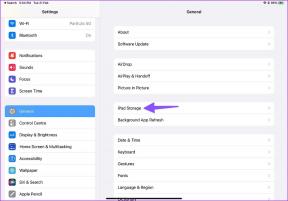Autenticazione a due fattori Discord persa? La tua guida per l'accesso – TechCult
Varie / / October 13, 2023
La sicurezza è una necessità senza compromessi nell’era delle piattaforme online. L’autenticazione a due fattori (2FA) è diventata una pratica standard che aggiunge un ulteriore livello di difesa agli account online degli utenti. Per proteggere gli utenti da potenziali minacce, Discord offre anche una funzionalità 2FA. Tuttavia, sei bloccato fuori dal tuo account perché hai perso l'accesso al secondo fattore? Bene, siamo qui per aiutarti poiché questo articolo discuterà in dettaglio del codice di autenticazione SMS a due fattori Discord perso e ti aiuterà a ottenere nuovamente l'accesso al tuo handle.

Comprendere l'autenticazione a due fattori Discord e cosa fare se viene persa
L'autenticazione a due fattori di Discord offre due chiavi per il tuo account: qualcosa che conosci (la tua password) e qualcosa che hai (un codice univoco). Questo duo dinamico insieme impedisce l'accesso non autorizzato al tuo account. Richiede agli utenti di inserire le proprie credenziali e quindi verificare l'accesso con un codice generato da un'app di autenticazione, come Google Authenticator.
Uno dei casi più comuni è che gli utenti perdono l'accesso al proprio codice di autenticazione SMS e non sono in grado di verificare il processo di accesso. Di solito, ciò accade quando cambiano numero di telefono o perdono il dispositivo associato all'account Discord o all'app di autenticazione. Vediamo cosa fare in questi casi.
Risposta rapida
Per accedere al tuo account Discord:
1. Apri il Pagina di accesso a Discord, aggiungi le tue credenziali e fai clic su Login.
2. Clicca su Verifica con qualcos'altro.
3. Scegliere Utilizza un codice inviato al tuo telefono.
4. Una volta ricevuto il codice di 6 cifre, inseriscilo nel campo di testo e clicca su Confermare.
Metodo 1: utilizzare i codici di backup Discord
Mentre leggiamo che la 2FA di Discord funziona insieme a un'app di autenticazione, quando la abiliti sulla piattaforma, fornisce un'opzione per gli utenti per scaricare e salvare i Codici Backup da utilizzare nel caso in cui non possano accedere all'app di autenticazione o non possano ricevere il codice via SMS.
Metodo 1.1: accesso ai codici di backup tramite file scaricato
Se hai scaricato il file dei codici di backup in precedenza durante la configurazione dell'autenticazione a due fattori su Discord, procedi nel seguente modo:
1. Cerca il discord_backup_codes.txt file sul dispositivo e aprirlo. Puoi vedere tutti i codici di backup qui.
2. Ora aperto Discordia e nella pagina di benvenuto, inserisci il file E-MAIL O NUMERO DI TELEFONO E PAROLA D'ORDINE.
3. Clicca su Login.

4. Clicca su Verifica con qualcos'altro.
5. Ora nella pagina Autenticazione a due fattori, scegli Utilizza un codice di backup.
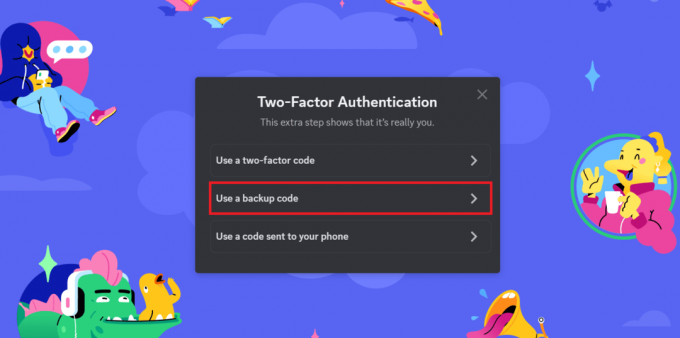
6. Apri il File dei codici di backup, copia qualsiasi Codice a 8 cifre da esso e incollarlo nel campo di testo.
7. Clicca su Confermare.
Avrai effettuato l'accesso al tuo account.
Metodo 1.2: accedi ai codici di backup tramite l'app Discord Desktop
Se non hai scaricato in precedenza il file dei codici di backup, puoi comunque accedere ai codici direttamente tramite l'app Discord. Tutto ciò di cui hai bisogno è trovare un dispositivo su cui hai già effettuato l'accesso alla piattaforma. Ad esempio, se desideri accedere a Discord tramite l'app mobile ma hai perso l'autenticazione, puoi seguire questi passaggi sull'app per PC:
Nota: Gli stessi passaggi possono essere seguiti anche sull'app mobile Discord per accedere all'app desktop.
1. Aprire Discordia e vai al IMPOSTAZIONI UTENTE pagina.
2. Nel Il mio conto scheda, scorrere verso il basso e fare clic su Visualizza i codici di backup.

3. Inserisci la tua password per verifica.
4. Ora riceverai una chiave sul tuo ID e-mail. Copialo e inseriscilo nel file CHIAVE DI VERIFICA campo di testo.
5. Clicca su Invia.
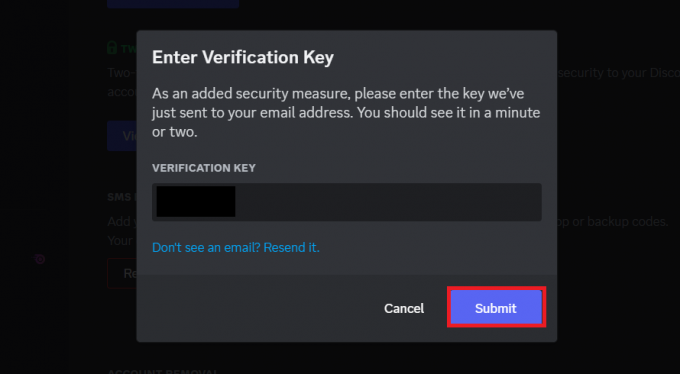
Ora sarai in grado di vedere tutti i codici di backup. Usane uno qualsiasi per accedere all'app mobile Discord.
Leggi anche: Come posso recuperare un Google Authenticator eliminato
Metodo 2: utilizzare l'autenticazione SMS
Se hai abilitato la funzione di autenticazione del backup SMS su Discord, segui i passaggi seguenti per utilizzarla per accedere al tuo account, anche se l'app a due fattori viene persa.
1. Aprire Discordia e nella pagina di benvenuto, aggiungi le tue credenziali.
2. Clicca su Login.
3. Clicca su Verifica con qualcos'altro e scegli Utilizza un codice inviato al tuo telefono.

4. Riceverai un codice di 6 cifre sul tuo numero di telefono. Inseriscilo nel campo di testo e clicca su Confermare.
Metodo 3: contattare l'assistenza Discord
Infine, puoi inviare la tua richiesta sulla pagina di supporto Discord. Una volta inviato, il team di supporto esaminerà il tuo caso e ti aiuterà a recuperare il tuo account. Tutto ciò che serve è fornire dettagli per dimostrare la proprietà dell'account come. :
- Indirizzo email associato al tuo account Discord
- Nome utente e discriminatore (ad esempio, Nome utente#t1234 o nel nuovo formato)
- Prova di proprietà (ad esempio, ricevute di pagamento per abbonamenti Nitro o altre transazioni relative all'account).
Diamo un’occhiata ai passaggi che devi seguire:
1. Visitare il Supporto alla discordia sito web e fare clic su Invia una richiesta pulsante in alto a destra.
2. Espandi il menu a discesa sotto In cosa possiamo aiutarti? e seleziona Supporto.
3. Dal Tipo di domanda? menu a discesa, selezionare Blocco 2FA.

4. Ora compila tutte le informazioni richieste e clicca su Invia.
Leggi anche: Come bypassare l'autenticazione a due fattori su Instagram
Prevenire futuri problemi Discord 2FA
Per evitare tali problemi 2FA è essenziale adottare alcune misure proattive, come:
- Archivia i codici di backup in modo sicuro: Quando abiliti per la prima volta 2FA su Discord, assicurati di archiviare i codici di backup in un luogo sicuro, sia una copia fisica che cartacea.
- Aggiorna le informazioni di contatto: Mantieni aggiornato il tuo indirizzo email associato al tuo account Discord per ricevere istruzioni per il recupero dell'account.
- Utilizza un metodo di autenticazione del backup: Configura più metodi di autenticazione per 2FA. Oltre a un'app di autenticazione e agli SMS, valuta la possibilità di utilizzare altri metodi come codici di backup o chiavi hardware.
Come rimuovere l'autenticazione a due fattori su Discord
L'autenticazione a due fattori fornisce un livello di sicurezza più elevato rispetto all'autenticazione a fattore singolo (SFA), che richiede all'utente di inviare un solo elemento, generalmente una password o un passcode. Non consigliamo di rimuoverlo, ma se lo desideri, procedi nel seguente modo:
1. Aprire Discordia e navigare verso IMPOSTAZIONI UTENTE.
2. Nel Il mio conto scheda, scorrere verso il basso nel riquadro destro e fare clic su Rimuovere 2FA.
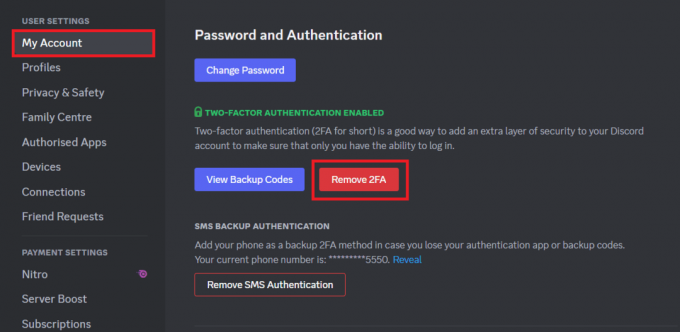
3. Inserisci il Codice di autenticazione a 6 cifre o codice di backup a 8 cifre nel campo di testo e fare clic su Rimuovi2FA.
Una volta rimossa la 2FA, potrai accedere al tuo account solo con una password.
Consigliato: Come sapere se il tuo account Discord è stato violato
Autenticazione a due fattori persa su Discord può essere fastidioso quando non sei in grado di accedere al tuo account. Ci auguriamo che la nostra guida ti abbia aiutato ad accedere ancora una volta. Se avete domande o suggerimenti per noi, fatecelo sapere nella sezione commenti. Resta sintonizzato su TechCult per ulteriori suggerimenti e trucchi.
Henry è uno scrittore tecnologico esperto con la passione di rendere accessibili ai lettori di tutti i giorni argomenti tecnologici complessi. Con oltre un decennio di esperienza nel settore tecnologico, Henry è diventato una fonte di informazioni affidabile per i suoi lettori.